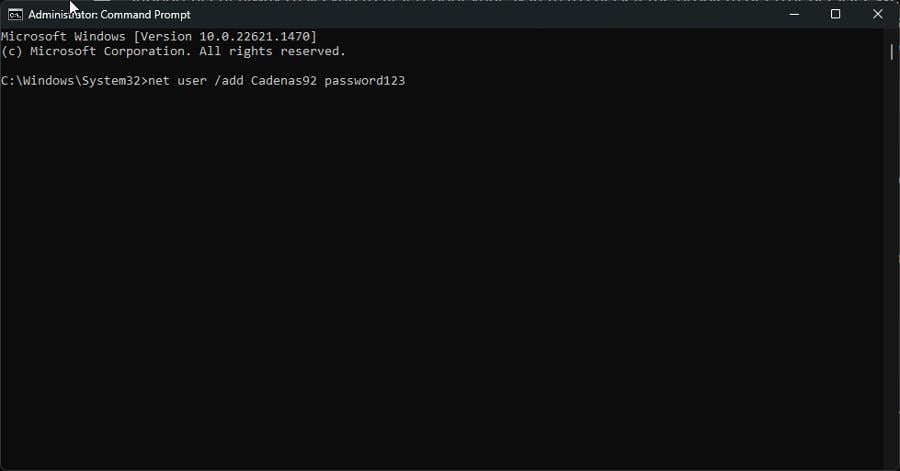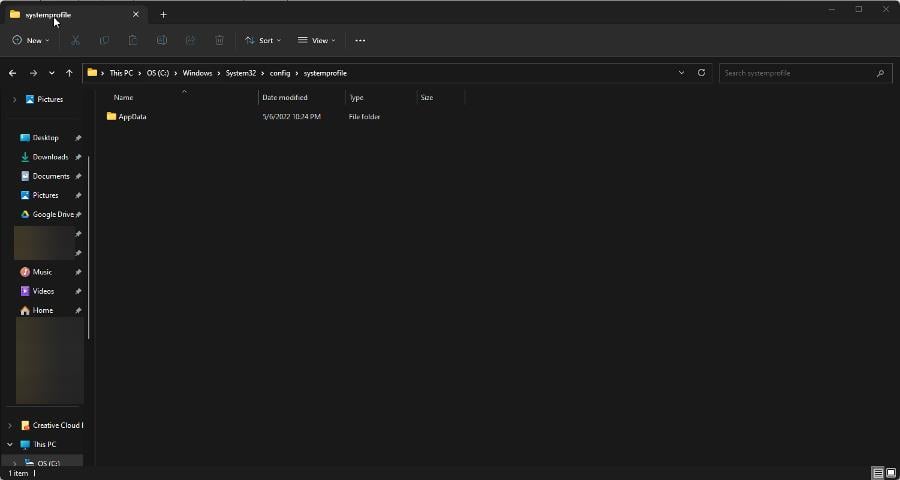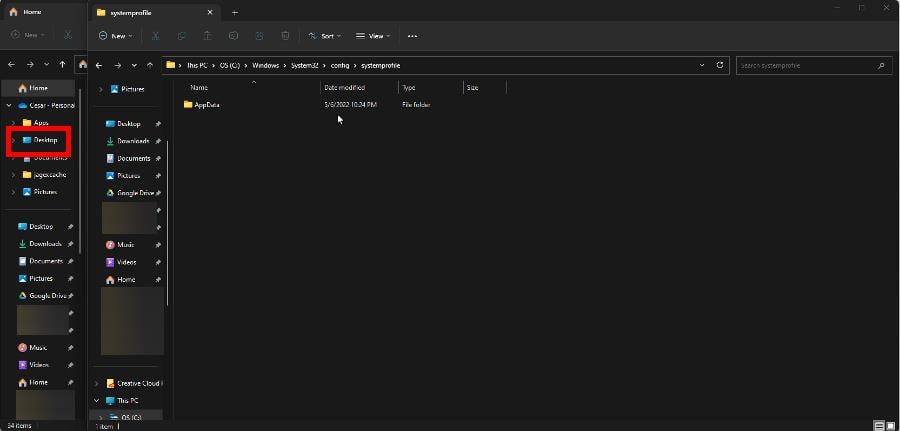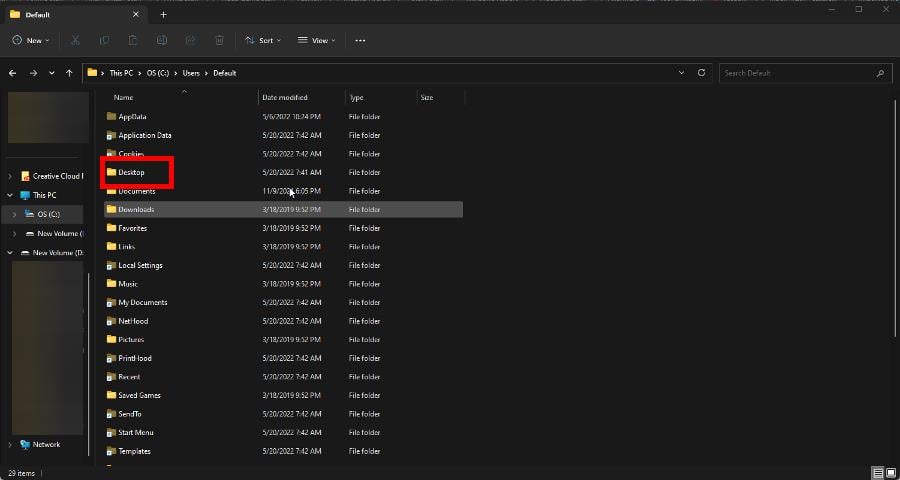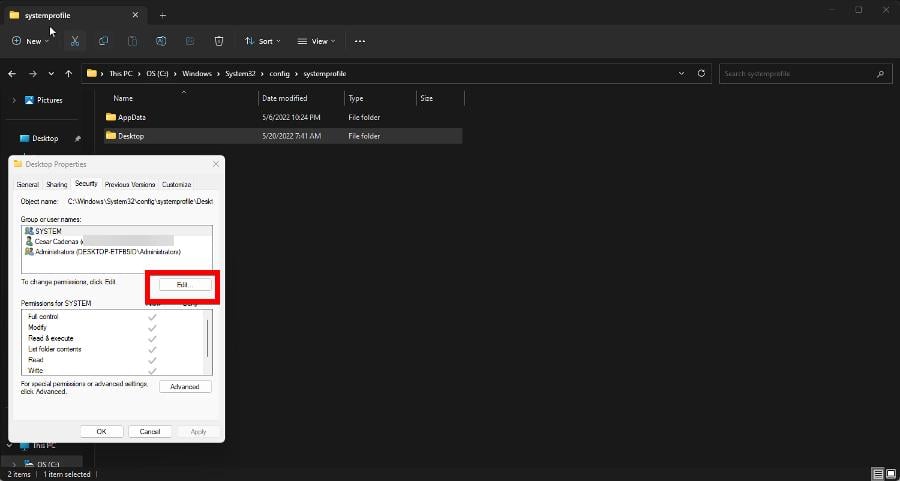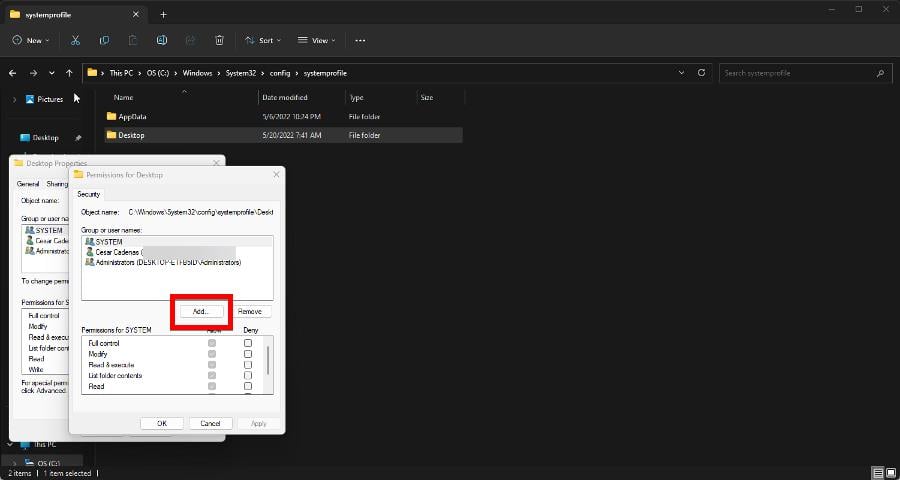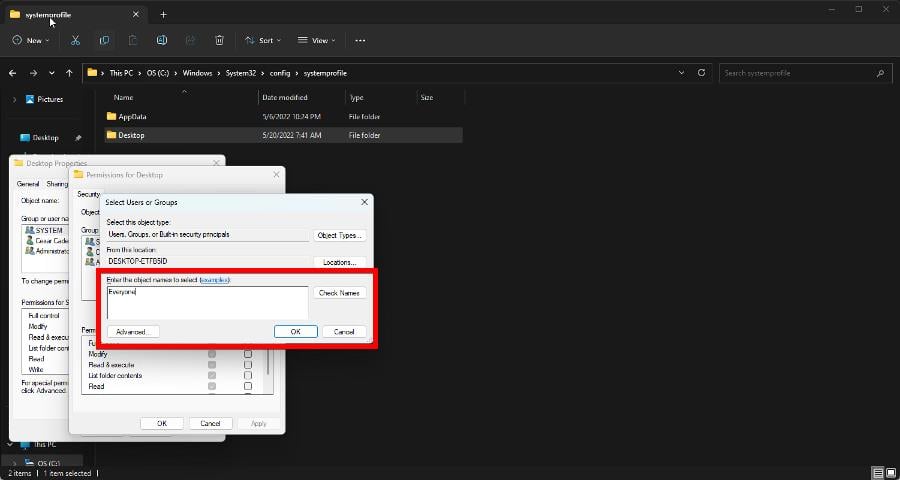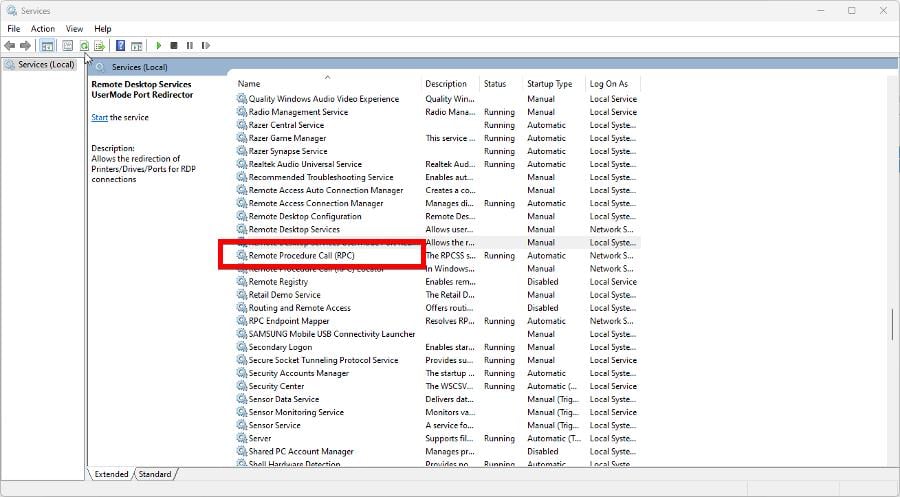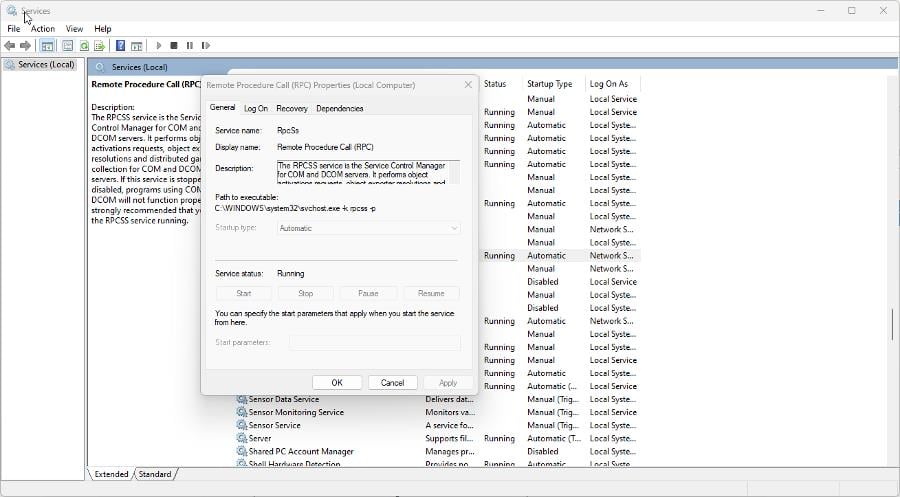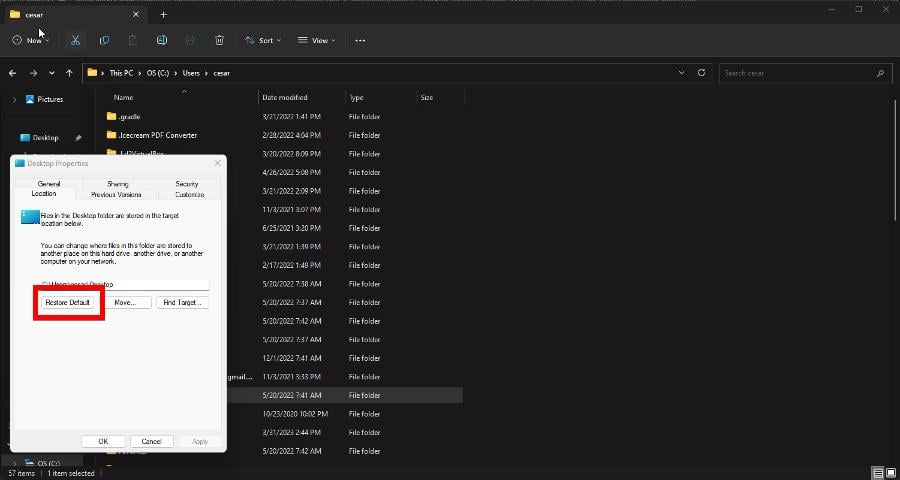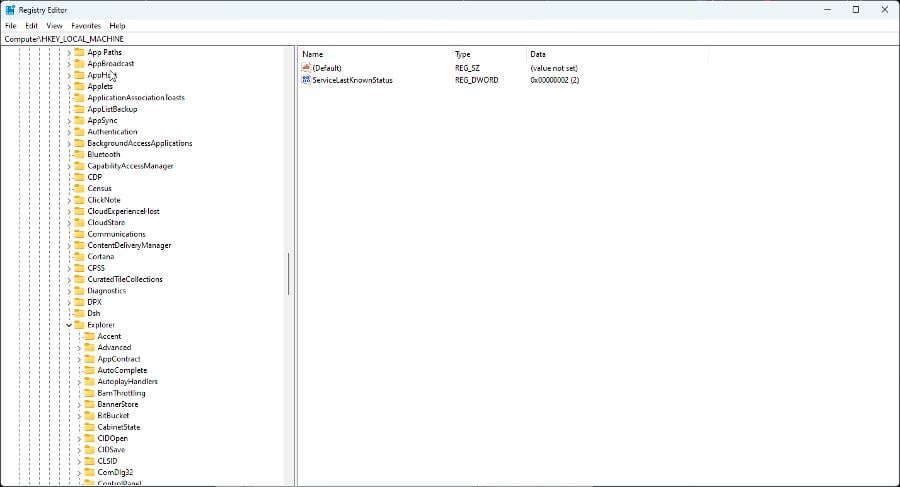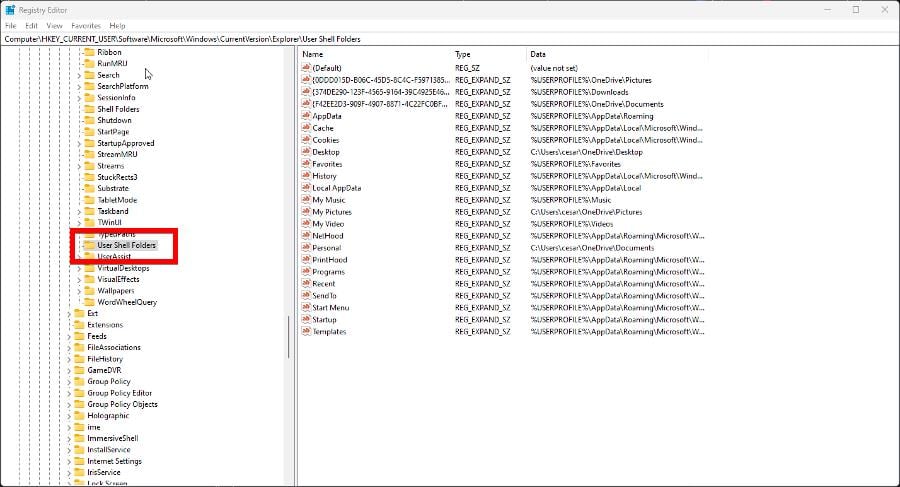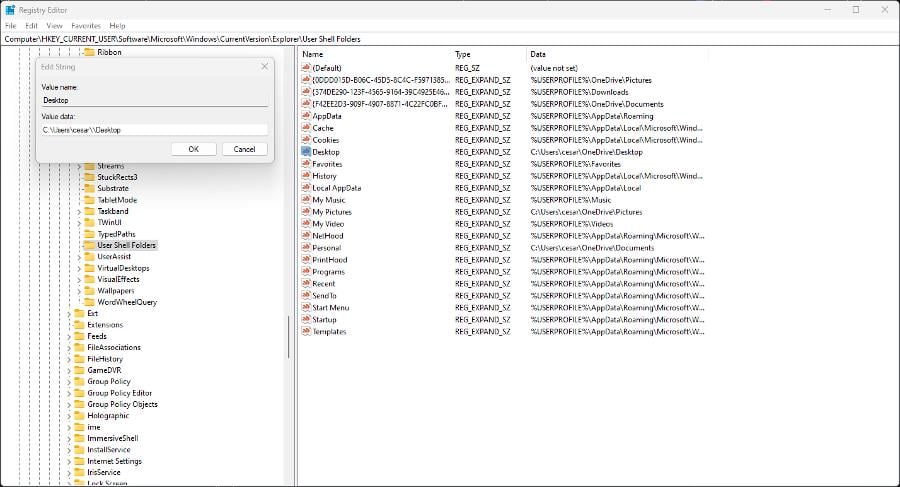« La référence du bureau n'est pas disponible » est une erreur faisant référence à un chemin manquant généralement lié au démarrage de l'ordinateur.
Après réécriture : L'erreur « Référence du bureau non disponible » signifie que le chemin qui serait normalement connecté au démarrage de l'ordinateur est manquant. Cela peut également signifier que certains fichiers importants sont perdus.
Cette erreur ne peut se produire que sur un seul compte utilisateur. Avant de continuer, vérifiez si d’autres utilisateurs souffrent de la même chose.
Qu'est-ce qui cause l'erreur de localisation indisponible ?
Il y a plusieurs raisons à cette erreur. Il est important d'en être conscient pour éviter que cela ne se reproduise.
-
Un logiciel malveillant a infecté votre ordinateur – Les virus informatiques peuvent gâcher une grande partie de votre ordinateur. Il est fortement recommandé d'exécuter un logiciel antivirus pour le nettoyer.
-
Installation incorrecte de l'application – Les applications peuvent être corrompues si l'application est interrompue pendant l'installation. Vous devez exécuter le correctif Windows 11.
-
Un crash système a corrompu vos fichiers – Les logiciels malveillants, la surchauffe et les pannes de RAM peuvent provoquer des pannes du système, entraînant des erreurs « Emplacement indisponible ».
-
Les fichiers corrompus empêchent le fonctionnement normal - La corruption peut persister pour les deux premières raisons. Assurez-vous d'exécuter une analyse SFC pour tout nettoyer.
-
Les fichiers importants ont été supprimés – Veuillez noter les modifications que vous avez apportées dans l'Éditeur du Registre. La suppression des mauvais fichiers peut entraîner une cascade de problèmes.
- Il y a eu un problème avec la dernière mise à jour de Windows 11 - Il y a peut-être eu un problème dans la Mise à jour de Windows 11 la plus récente. Microsoft propose une série d'instructions sur son site Web sur la manière d'annuler une mise à jour.
-
Windows 11 Beta Unstable - Microsoft permet à ses utilisateurs d'essayer de nouvelles fonctionnalités via son programme Insider Preview. Parfois, la version bêta ne fonctionne pas correctement en raison de plusieurs erreurs.
Comment corriger cette erreur de localisation indisponible ?
Heureusement, il existe différents correctifs pour cette erreur que vous pouvez essayer. Vous trouverez ci-dessous une série de solutions simples qui ne prennent presque pas de temps à mettre en œuvre et des solutions plus complexes qui prendront plus de temps.
L'une des solutions complexes impliquera que vous accédiez à l'éditeur de registre. Veuillez faire attention à ne rien modifier d'autre que ce qui est indiqué dans la description.
- Installez une application de réparation tierce comme Mini Tool Partition Wizard pour réparer les fichiers perdus. Windows 11 dispose de ses outils natifs, mais ce n'est pas le meilleur. Il vaut mieux utiliser autre chose.
- Effectuez un démarrage minimal sur Windows 11 et vérifiez vos applications récentes. Si vous trouvez une application problématique dans cet état, désinstallez-la immédiatement. Les instructions sur la façon d'effectuer un démarrage en mode minimal se trouvent sur le site Web de Microsoft.
- Si vous pensez que l'erreur est causée par une version bêta de Windows 11, veuillez quitter le programme Insider. Installez plutôt une version plus stable de Windows 11. Le problème devrait alors disparaître.
- Si vous disposez d'un point de restauration disponible, installez cette ancienne version de Windows 11 pour annuler toute modification. Si vous ne disposez pas de point de restauration, il est recommandé d'apprendre à en créer un pour le futur.
- Si tout le reste échoue, vous pouvez effectuer une restauration du système pour restaurer votre ordinateur aux paramètres d'usine. Cela supprimera vos données, alors assurez-vous de tout sauvegarder.
1. Créez un nouveau compte
- Tout d'abord, affichez l'invite de commande dans la barre de recherche et sélectionnez Exécuter en tant qu'administrateur.
Entrez la commande suivante : <li>net user /add USERNAME PASSWORD<code><strong>net user /add USERNAME PASSWORD</strong>
- 将用户名和密码替换为所需的条目。
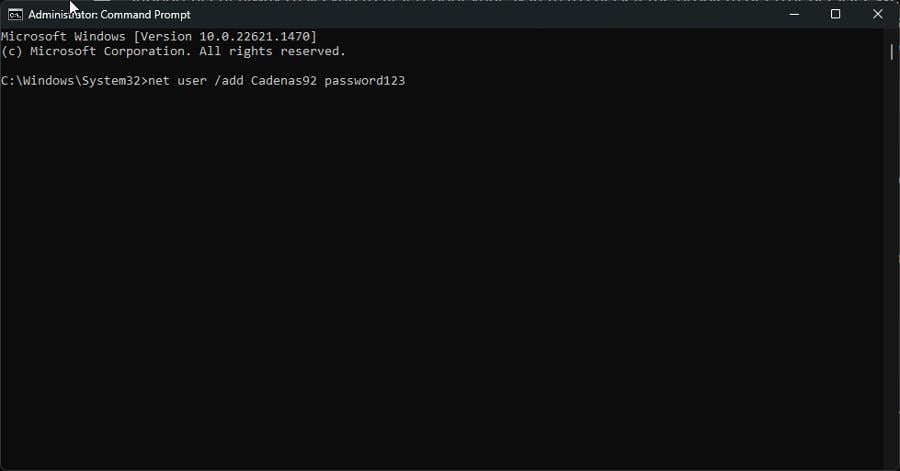
- 接下来,运行以下命令:
<strong>net localgroup administrators USERNAME /add</strong>
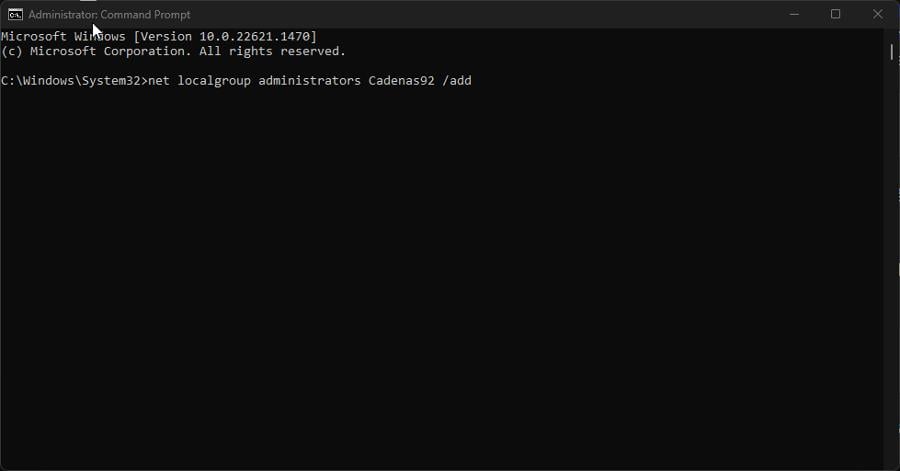 Remplacez le nom d'utilisateur et le mot de passe par les entrées souhaitées.
Remplacez le nom d'utilisateur et le mot de passe par les entrées souhaitées. 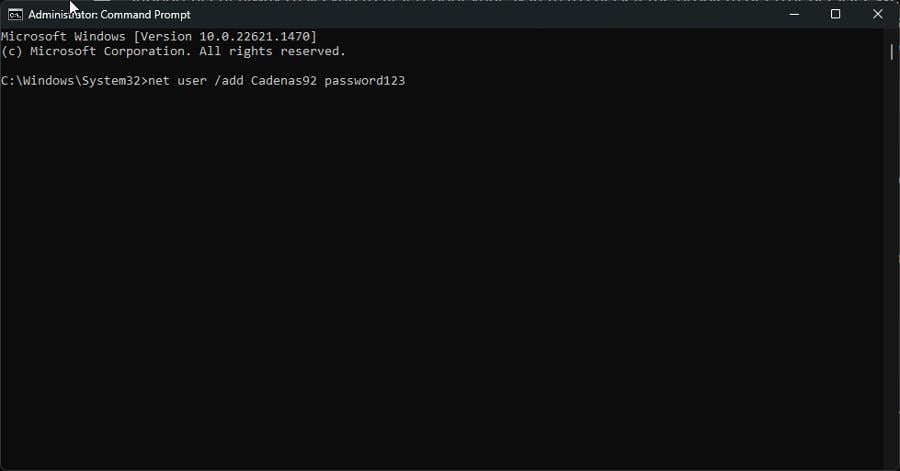
Ensuite, exécutez la commande suivante : <strong>administrateurs de groupe local net USERNAME /add</strong>
Conseil d'expert :
Certains problèmes de PC sont difficiles à résoudre, en particulier sous Windows où les fichiers système et les référentiels sont manquants ou corrompus. 🎜Assurez-vous d'utiliser un outil dédié comme 🎜Fortect🎜 qui recherchera les fichiers corrompus et les remplacera par de nouvelles versions de leur référentiel. 🎜🎜Après la création d'un nouveau compte, les données doivent être transférées de l'ancien profil. Vous pouvez le faire via l'application tierce TransWiz. 🎜
2. Copiez le chemin du dossier du bureau
- Démarrez l'Explorateur de fichiers. Copiez et collez ce qui suit dans la barre d'adresse :
<strong>C:Windowssystem32configsystemprofile</strong>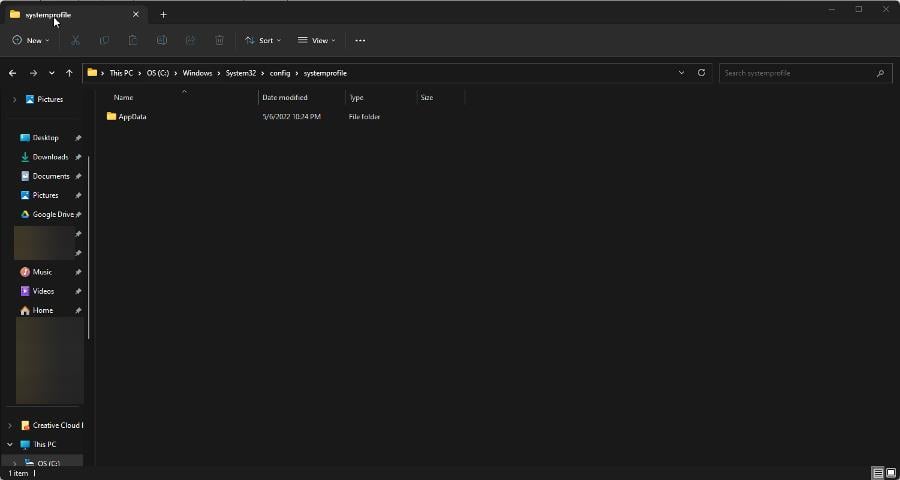
- 查看“系统配置文件”下是否存在桌面文件夹。如果不是,请将桌面文件夹从另一个文件资源管理器窗口拖到上一个窗口。
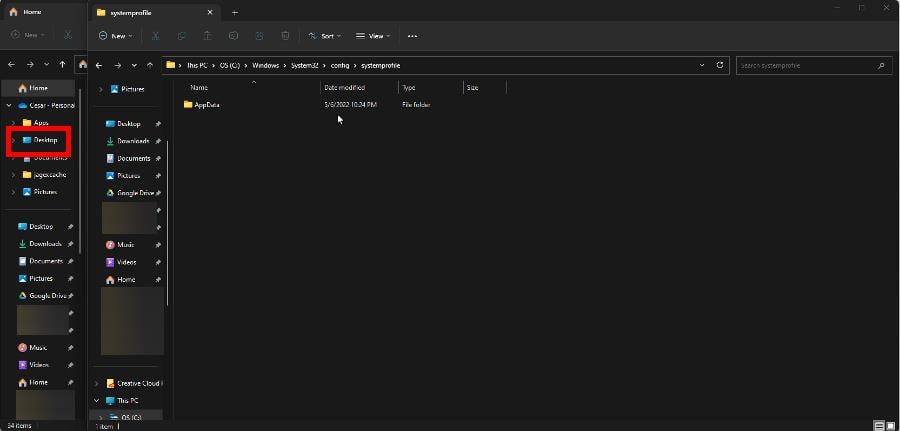
- 此外,您可以从以下地址复制桌面文件夹:
<strong>C:UsersDefault</strong>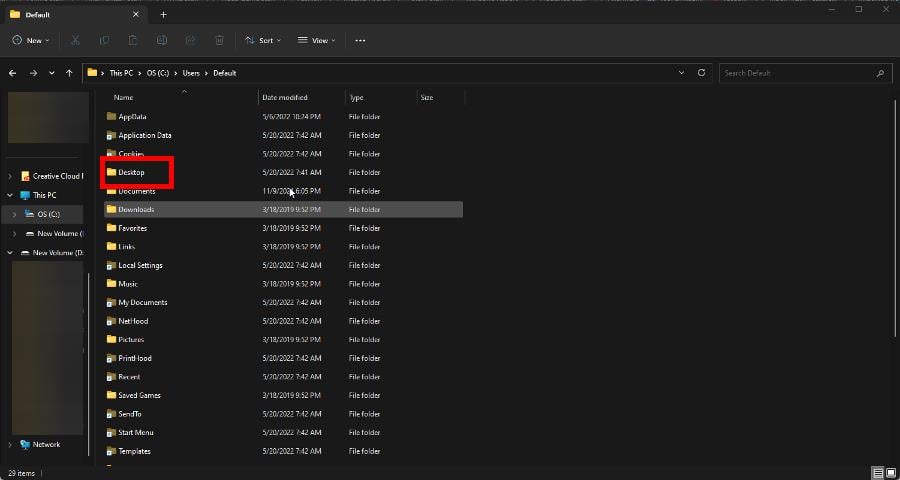
- Une fois terminé, vous devez accorder toutes les autorisations au dossier. Faites un clic droit sur le bureau et sélectionnez Propriétés.
- Allez dans l'onglet "Sécurité" dans la fenêtre Propriétés. Sélectionnez le bouton "Modifier".
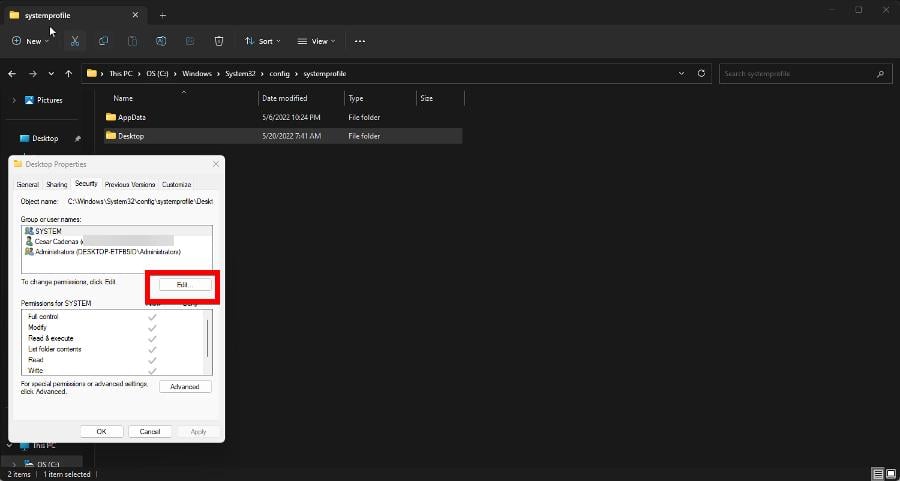
- Sous « Groupe ou nom d'utilisateur », cliquez sur le bouton « Ajouter ».
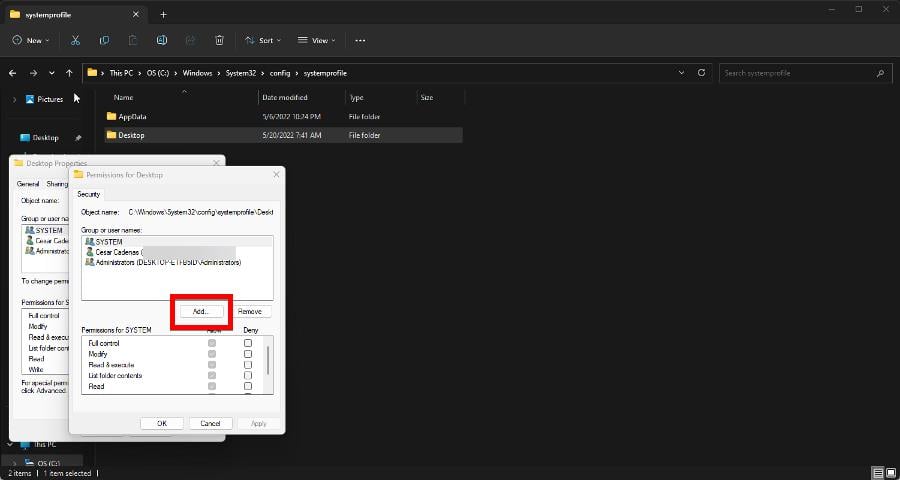
- Dans la section « Entrez le nom de la personne que vous souhaitez sélectionner », tapez « Tout le monde » et cliquez sur le bouton « Vérifier les noms ».
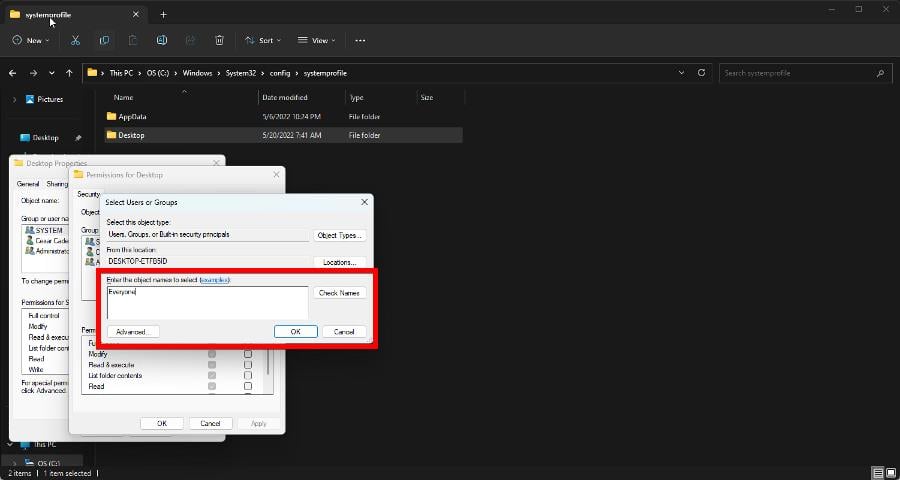
- Ensuite, cliquez sur le bouton OK .
3. Réglez l'appel de procédure à distance sur manuel
- Démarrez l'application "Service". Faites défiler vers le bas jusqu'à ce que vous trouviez Appel de procédure à distance (RPC).
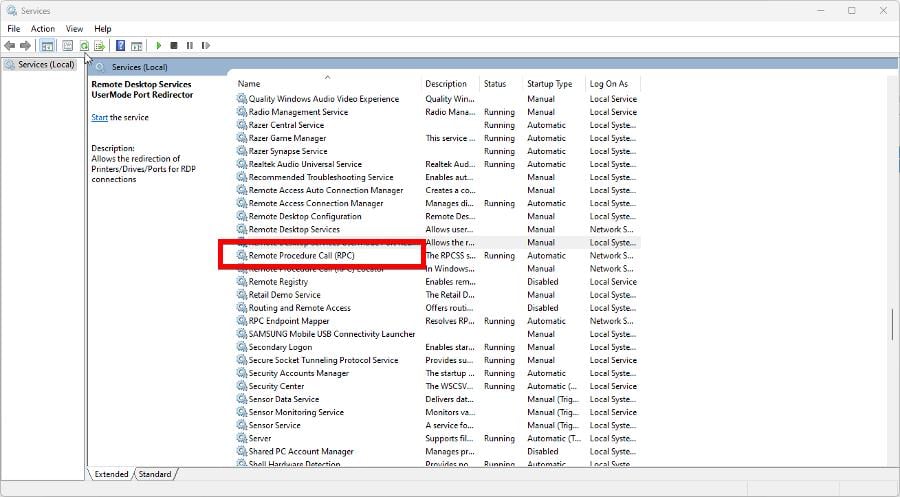
- Cliquez dessus avec le bouton droit et sélectionnez Propriétés. Vérifiez l'état du type de démarrage pour voir s'il est en cours d'exécution.
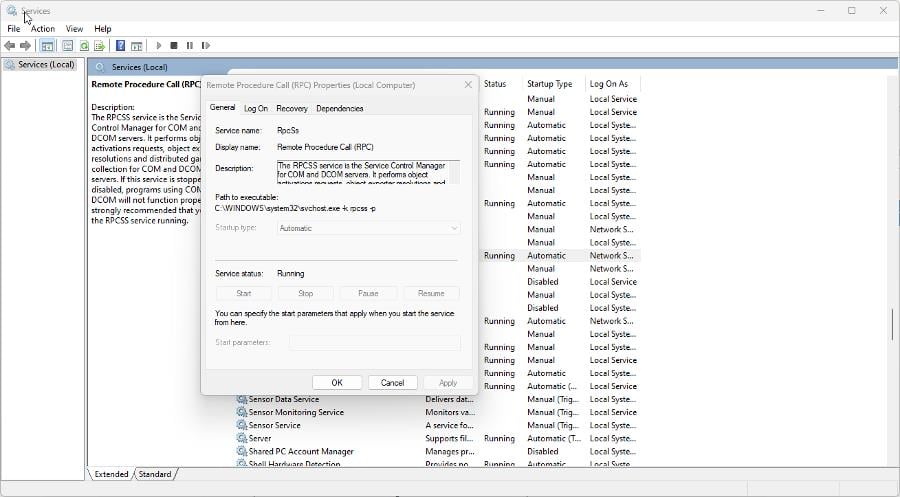
- Vous pouvez modifier ces paramètres pour essayer de corriger l'erreur "emplacement non disponible". Faites un clic droit sur Appel de procédure à distance et sélectionnez Actualiser.
- Retournez à la fenêtre Propriétés. Définissez plutôt le « Type de démarrage » sur « Manuel ».
- Si le problème persiste, effectuez les mêmes étapes pour le Localisateur d'appels de procédure à distance.
4. Restaurez le chemin par défaut
- Lancez File Explorer et allez dans le dossier "Utilisateurs". Entrez votre dossier de nom d'utilisateur et recherchez Bureau.
- Cliquez avec le bouton droit sur le bureau et sélectionnez Propriétés.
- Allez dans l'onglet "Emplacements ". Ensuite, cliquez sur le bouton Restaurer les paramètres par défaut.
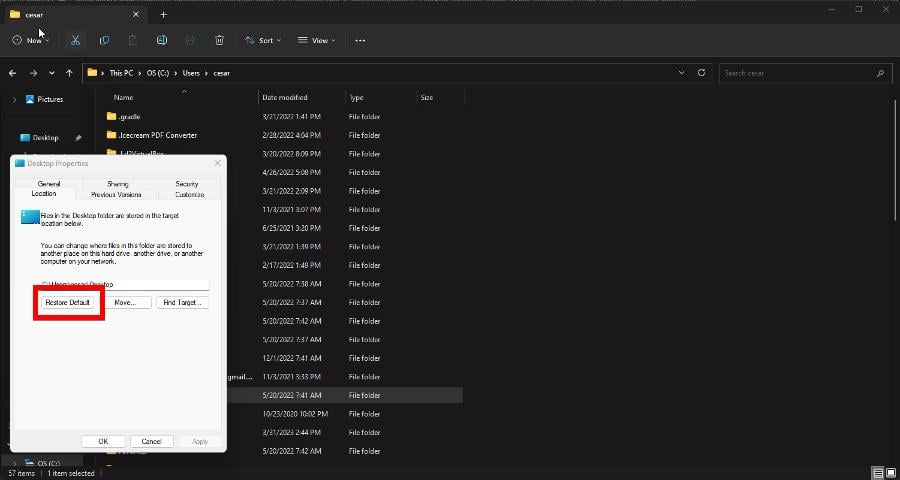
- Cliquez maintenant sur le bouton "Appliquer" désormais disponible et cliquez sur "OK".
- Redémarrez votre ordinateur. Vérifiez si le problème a été résolu.
5. Changez l'emplacement du bureau dans l'Éditeur du Registre
- Lancez Éditeur du Registre à partir de la barre de recherche. Si la fenêtre Contrôle d'accès utilisateur apparaît, sélectionnez "Oui".
- Développez le dossier HKEY_CURRENY_USER et ouvrez les éléments suivants dans cet ordre : Logiciel > Microsoft > Windows > Version actuelle > Explorateur.
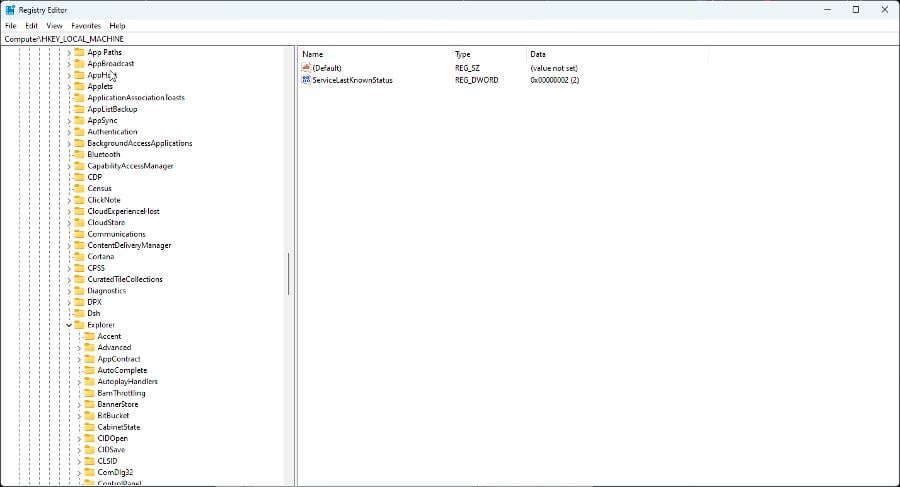
- Cliquez sur Dossier Shell utilisateur.
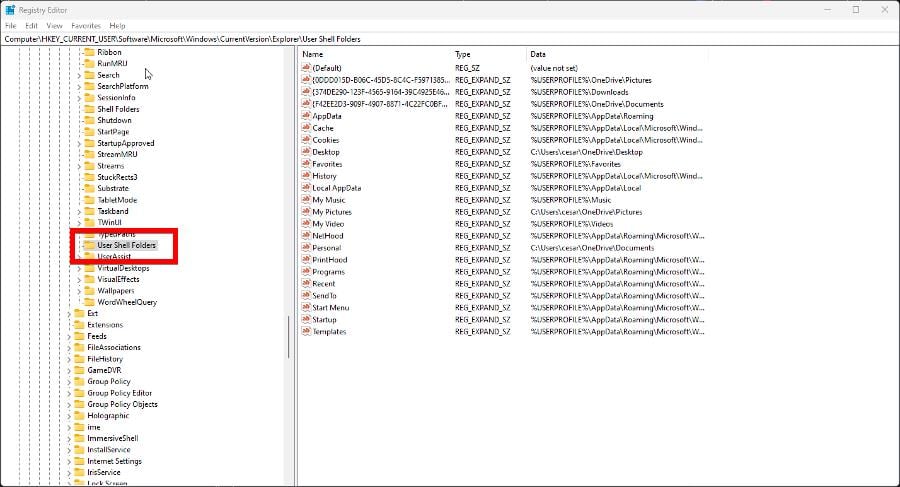
- Double-cliquez sur l'entrée du bureau. Assurez-vous que les « Données de valeur » sont définies sur « C:user username desktop ».
- Sinon, modifiez-le pour qu'il corresponde à l'image ci-dessous. Cliquez sur OK lorsque vous avez terminé.
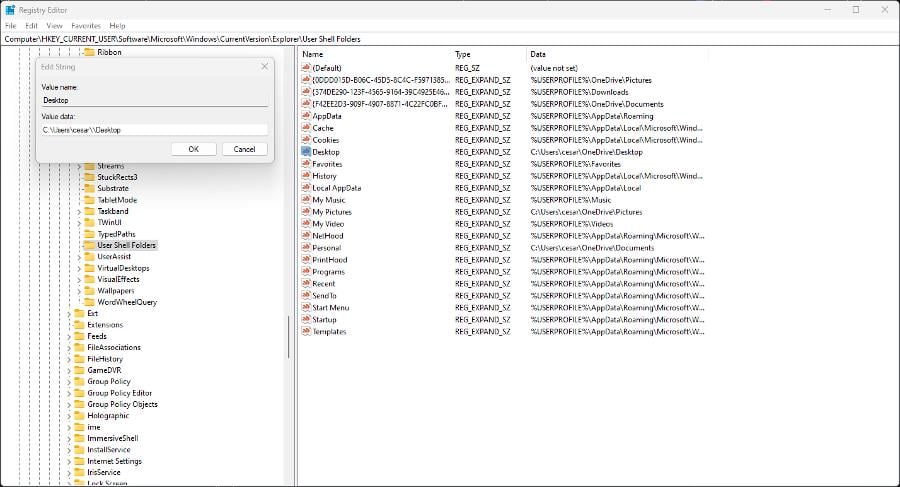
- Redémarrez votre ordinateur.
Que dois-je faire si ma connexion au bureau à distance ne fonctionne pas ?
Veuillez d'abord vous assurer que votre connexion Internet est normale, si la connexion au bureau à distance rencontre une interruption de service. Vous devrez peut-être contacter votre fournisseur de services Internet pour résoudre le problème.
Mais que se passe-t-il si votre connexion fonctionne correctement ? Dans ce cas, la meilleure chose que vous puissiez faire est de modifier les paramètres du pare-feu Windows Defender en accordant au Bureau à distance les autorisations appropriées.
Pendant que nous vous avons, consultez notre liste des meilleurs logiciels de personnalisation de bureau. Presque tous les logiciels fonctionneront sous Windows 11, sans exception.
Vous pouvez utiliser RocketDock pour modifier l'emplacement de la barre des tâches, ou vous pouvez utiliser Winaero Tweaker pour ajouter des outils de raccourci à vos applications.
Ce qui précède est le contenu détaillé de. pour plus d'informations, suivez d'autres articles connexes sur le site Web de PHP en chinois!

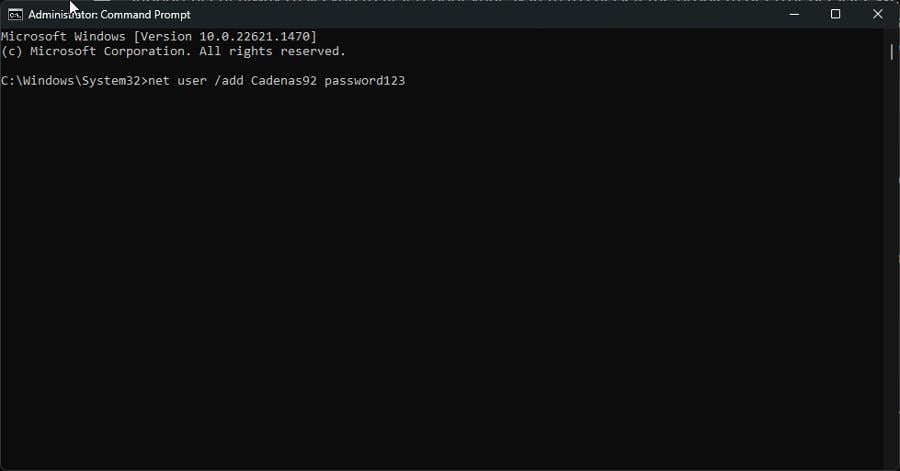
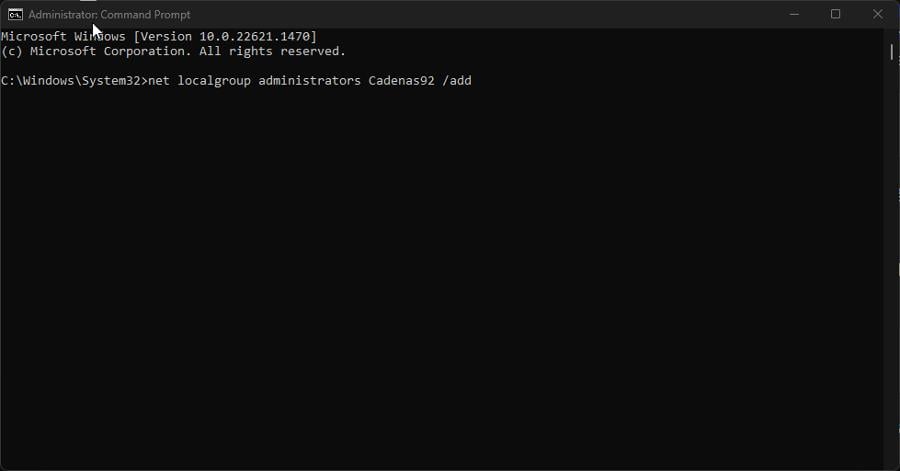 Remplacez le nom d'utilisateur et le mot de passe par les entrées souhaitées.
Remplacez le nom d'utilisateur et le mot de passe par les entrées souhaitées.